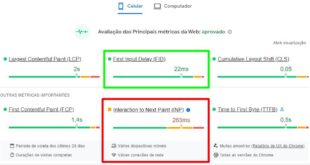Recortar imagens automaticamente no Photoshop
Actions são maneiras de gravar comandos dentro do Photoshop para uma execução automática posterior.
Eles podem variar de simples recortes a elementos avançados como adição de filtros brushes em uma cena e muito mais.
Já a ferramenta Crop é usada para o corte de fotos, que será a única ferramenta necessária para o tutorial.
Por exemplo. A imagem abaixo tem a resolução de 1920×1080, ou seja, 16:9.
Você quer converte-la em 4:3. Escolha a ferramenta Crop e altere no canto superior esquerdo de Unconstrained para 4:3.
Clique no ícone de Ok.
A imagem portanto já foi recortada.
Agora imagine que você tem 15 imagens dessas para fazer o mesmo procedimento. É aí que as Actions pode te ajudar.
Primeiro, certifique que o painel Actions está aberto. Você pode acessá-lo pela opção Windows e depois Actions ou pelo atalho Alt+F9.
Para criar uma nova Action, clique na folha em branco.
Uma nova janela aparecerá e te dará a opção de dar um nome para essa Action. No caso do tutorial, foi usado o nome recorte 1080p. Após isso clique em Record.
A partir desse momento tudo o que você fizer no Photoshop será gravado e salvo nessa única action. Vá novamente então na ferramenta Crop, selecione 4×3 e clique em OK. Após isso vá na janela das Actions e clique em Stop.
A partir de agora, todas as imagens que você tiver em uma resolução de 1080p poderão ser recortadas em 4:3. Atenção: Isso não é valido para outras resoluções. No caso de resoluções adicionais, você pode fazer outras Actions com o mesmo procedimento.
Adicionar atalhos as actions.
Não se preocupe se você tiver muitas imagens de tamanhos diferentes e muitas actions feitas, você pode designar atalhos nelas durante a sua criação.
Na próxima action que será criada, repare que foi marcado Function Key como F2 e a caixa do shift selecionada. Ou seja, ao invés de ter que selecionar a action na barra de actions, você pode muito bem apenas apertar Shift+F2 e a ação será efetuada na foto.

Muitas actions podem gerar dor de cabeça na hora de encontrar uma, para isso o Photoshop oferece sets, pastas onde as actions podem ser armazenadas. No ícone de pasta na imagem abaixo permitirá criar um novo set. Essa nova pasta poderá receber infinitas actions que criar.
Alternativamente clique no ícone determinado na imagem e vá em New Set
No caso de cometer um erro e criar uma action em um set errado, você precisa apenas seleciona-la e arrastar para o set desejado, assim como normalmente é feito em camadas no Photoshop.
Como apontado anteriormente, você pode ter muitas actions para facilitar o seu dia-a-dia no photoshop. Alguns sites oferecem efeitos, filtros de imagem e muito mais. Para carregar as suas actions, clique no ícone e vá em Load Actions.
Alguns sites como o Brusheezy, o Creativebloq e o Deviantart oferecem variados filtros para você.
Isso conclui o tutorial de recortar imagens automaticamente no Photoshop.
Fonte: http://www.baboo.com.br/windows/recortar-imagens-automaticamente-no-photoshop/
 OArthur.com Dicas para Instagram, celulares Android, iPhone e Web
OArthur.com Dicas para Instagram, celulares Android, iPhone e Web













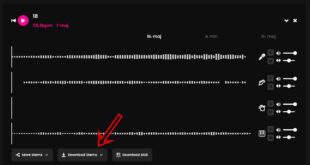


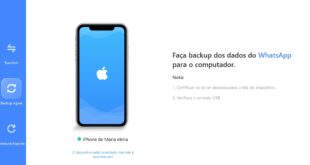

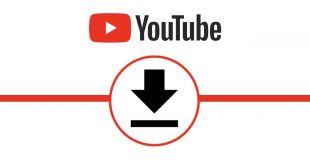


![Como mudar a cor da roupa na foto? [Aplicativos grátis] Como mudar a cor da roupa na foto? [Aplicativos grátis]](https://oarthur.com/wp-content/uploads/2023/08/Como-mudar-a-cor-da-roupa-na-foto-310x165.jpg)